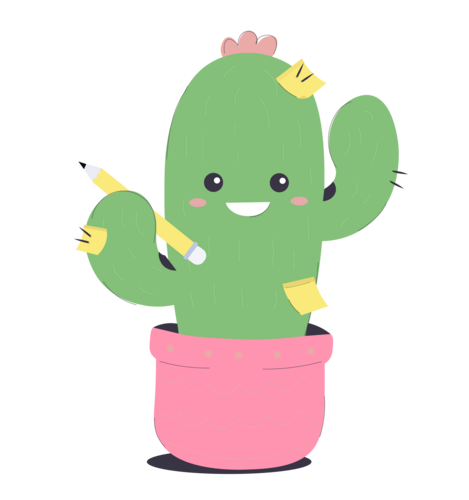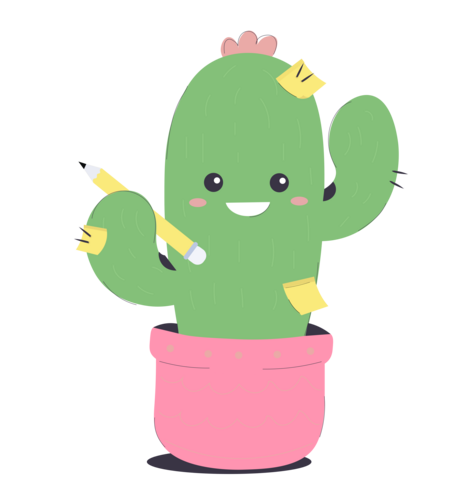Cactus Comments
Cactus Comments è una soluzione software che consente di aggiungere alle pagine del proprio sito un box per i commenti.
Abbiamo deciso di utilizzare Cactus Comments per i commenti su questo sito.
Perché abbiamo scelto Cactus Comments?
La nostra decisione è fondata sulle seguenti due considerazioni.
In primis, questo sito è realizzato con Hugo (come abbiamo avuto modo di spiegare) e quindi era necessario trovare una risorsa che fosse compatibile con la piattaforma utilizzata. Sul sito di riferimento di Hugo sono fornite numerose indicazioni, sia riguardo alle soluzioni proposte sia alle alternative e Cactus Comment risulta essere una di esse. In sostanza, si tratta di una risorsa che è considerata pienamente utilizzabile nell’ecosistema di Hugo.
In secondo luogo, la nostra ricerca era orientata a soluzioni che garantissero la privacy degli utenti e che al contempo fossero stabili e di facile installazione. Questo secondo aspetto ha condizionato la nostra decisione.
Infatti, sulla home page del sito di Cactus Comments leggiamo “Cactus Comments è un sistema di commenti federati per il web, basato sul protocollo Matrix”.
Questo disclaimer ha attirato notevolmente la nostra attenzione, posto che conosciamo bene Matrix (siamo anche supporter) e abbiamo il nostro server (https://matrix.nicfab.it); parleremo di Matrix in un nuovo post a breve.
Inoltre, sul sito di Cactus Comments, alla sezione Introduction (Introduzione) si legge “Cactus Comments è un sistema di commenti federati realizzato su Matrix. Rispetta la tua privacy e ti consente il pieno controllo. Il tutto è completamente gratuito e open source.” (N.B.: la traduzione è nostra e non ufficiale).
Le considerazioni su riportate ci hanno convinto ad implementare Cactus Commentssu questo sito e di seguito spiegheremo quali sono stati gli step che abbiamo seguito.
Come integrare Cactus Comments con Hugo.
Nella sezione Docs del sito di Cactus Comments è presente una guida non molto esaustiva ma sufficiente.
Si può scegliere se installare Cactus Comments sul proprio server Matrix (Self-Hosting e Configuration) oppure se utlizzare il server di Cactus Comments. Nel nostro caso abbiamo deciso di utilizzare - al momento - il server di Cactus Comments. In realtà, a nostro avviso, ciò dipende dalla quantità di commenti che si prevede possano essere aggiunti a ciascun post.
Pertanto, consultando il sito di Cactus Comments, possiamo vedere che è presente proprio Hugo all’interno della voce Integrations.
Primo step
Il primo step è leggere quanto è riportato in Quick Start e in particolare la sezione Prerequisites: è necessario avere un account Matrix oppure crearne uno. Avendo già un account Matrix sul nostro server, abbiamo superato questo primo step.
Secondo step
Il secondo step è registrare il proprio sito con Cactus Comments e ciò è possibile avviando una chat con il relativo bot. Utilizzando Element, abbiamo creato una nuova chat e, quando si è aperta la finenstra nella quale inserire l’interlocutore, abbiamo digitato @cactusbot:cactus.chat.
Una volta creata la chat, bisogna digitare il comando:
register <YOUR-SITE-NAME>
dove la stringa <YOUR-SITE-NAME> va sostituita con il nome del proprio sito. Ipotizzando di voler dare il nome nicfab al sito, il comando sarà:
register nicfab
A questo punto il bot che gestisce la chat risponde con
Created site <YOUR-SITE-NAME> for you 🚀
Terzo step
Il terzo step è creare un file HTML con il seguente contenuto:
<script type="text/javascript" src="https://latest.cactus.chat/cactus.js"></script>
<link rel="stylesheet" href="https://latest.cactus.chat/style.css" type="text/css">
<div id="comment-section"></div>
<script>
initComments({
node: document.getElementById("comment-section"),
defaultHomeserverUrl: "https://matrix.cactus.chat:8448",
serverName: "cactus.chat",
siteName: "<YOUR-SITE-NAME>",
commentSectionId: "{{ index .Params 0 }}"
})
</script>
Bisogna sostituire la stringa <YOUR-SITE-NAME> con il nome del sito precedentemente registrato nella chat di Cactus Comments con il bot.
Il file creato andrà salvato come chat.html nella cartella layouts/shortcodes/ e se shortcodes non eistesse va creata.
Quarto step
Il quarto step è aggiungere la stringa
{{ < chat cactus-comments > }}
scrivendo al posto di “cactus-comments” il nome che intendiamo dare alla room di Matrix nella quale troveremo i commenti.
La stringa va riportata alla fine di ciascun post che intendiamo pubblicare e sempre che decidiamo di attivare i commenti.
N.B.: precisiamo che tra i simboli {{ e < non deve esserci spazio e, allo stesso modo, tra i simboli > e }} non deve esserci spazio.
Quinto step
Il quinto step è creare all’interno di Matrix una room (così si chiamano i luoghi virtuali dove si interagisce con più di un interlocutore, differentemente dalle chat che invece sono 1:1) che consenta di vedere i post ed eventualmente di gestire la moderazione. Quest’ultimo passaggio è semplice perché bisogna cliccare sul + e scegliere “Entra nella stanza pubblica” digitando il seguente preciso indirizzo:
#comments_yoursitename_commentssectioID:cactus.chat
dove la stringa yoursitename va sostituita con il nome del sito che si è deciso di registrare (secondo step), e la stringa commentssectioID con il nome di quella che hai scelto nel quarto step.
A questo punto, si accede alla stanza (room) all’interno della quale possiamo vedere qualsiasi commento e gestire la moderazione, se necessario.
Come si scrivono i commenti sul sito
Abbiamo detto all’inzio che siamo stati indirizzati sulla scelta di Cactus Comments fondamentalmente per gli apsetti che riguardano la privacy e il controllo da parte di ciascun utente.
Chi intendesse scrivere un commento ad un post può farlo in due modi e precisamente in modalità anonima oppure mediante un account Matrix.
Modalità anonima
Con la modalità anonima si procede come segue:
- nel box dove compare la scritta “Add a comment” si può scrivere il commento che si desidera;
- nel box “Name” si scrive il nome dell’autore del commento (può anche essere di fantasia);
- terminati gli inserimenti si clicca su Post e il commento verrà aggiunto in coda al post.
Mediante un account Matrix
E’ possibile scrivere un commento mediante un account Matrix (chi non lo avesse può crearne uno sul sito di Matrix, sul nostro oppure su qualsiasi altro server Matrix) in due modalità diverse:
Procedere facendo il login, come segue:
- prima bisogna loggarsi sul proprio server matrix, cliccando sul pulsante Log in e inserendo le proprie credenziali per accedere al server (username, password e indirizzo del server); se la procedura di login si sarà conclusa correttamente comparirà la voce Post as “nomeutentematrix” come da immagine che segue;
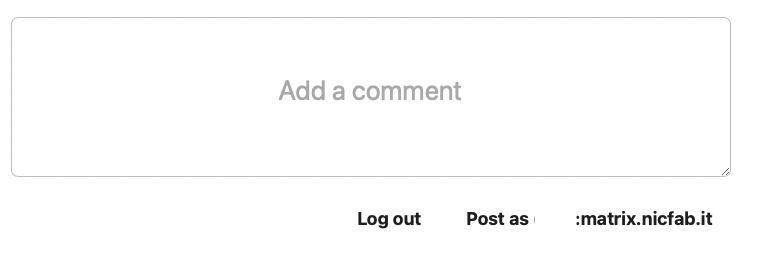
- nel box dove compare la scritta “Add a comment” si può scrivere il commento che si desidera;
- al terrmine, si clicca sulla voce Post as “nomeutentematrix”.
Procedere mediante un client Matrix (ad esempio Element):
- cliccando sulla voce “Use a Matrix client” verrà proposto l’apertura del client (nel nostro caso Element) per accedere alla room dove scrivere i commenti;
- una volta completato Matrix provvederà a pubblicare il commento sull pagina web.
Profili privacy
All’inizio di questo post abbiamo sottolineato come Cactus Comments risulta una soluzione che garantisce la privacy per gli utenti che intendono aggiungere commenti.
Ciò è vero.
La privacy viene garantita sia se si sceglie la modalità anonima sia quella mediante un account Matrix.
La scelta dell’anonimato non va confusa con la possibilità per l’utente che intende aggiungere un commento di fare ciò che si vuole, perché chi gestisce il sito può agire sempre con la moderazione al fine di evitare commenti spiacevoli.
Tuttavia, la modalità anonima - se correttamente utilizzata - consente all’utente che intende aggiungere uno o più commenti di esprimersi come meglio crede.
Anche aggiungere commenti mediante un account Matrix garantisce la privacy in quanto non vengono esposte informazioni personali dell’utente che commenta, ma semplicemente il proprio indirizzo Matrix. Anche in questo caso, qualora ci fossero commenti spiacevoli, chi gestisce il sito può intervenire con la moderazione. Peraltro, i contenuti oggetto di messaggi degli utenti dell’ecosistema Matrix sono criptati.
Ricordiamo che Matrix è un sistema di comunicazione distribuito, decentralizzato e federato.
In conclusione, riteniamo che la soluzione di Cactus Comments che si associa all’ecosistema Matrix risulti privacy by design e by default, ai sensi dell’articolo 25 del GDPR.
Inoltre, Cactus Comments rispetta quanto previsto nel Considerando (7) dello stesso GDPR, secondo il quale
È opportuno che le persone fisiche abbiano il controllo dei dati personali che li riguardano e che la certezza giuridica e operativa sia rafforzata tanto per le persone fisiche quanto per gli operatori economici e le autorità pubbliche.
Condividiamo, quindi, quanto riportato sul sito di Cactus Comments e precisamente che questa soluzione garantisce all’utente il pieno controllo sui propri dati personali.
Se questa risorsa è stata utile, potreste contribuire con
o donare via
Follow us on Mastodon
Stay tuned!